אתה יכול למחוק את פעילויות בארד לפי יום, טווח זמן או הכל
- רוב המשתמשים מעריכים את הפרטיות שלהם ולכן יעדיפו לנקות את היסטוריית החיפושים ואת נתוני הפעילות שלהם.
- Google Bard הוא צ'אט בוט הדומה ל-ChatGPT אך שונה בכך שהוא מאחסן את היסטוריית השיחות של המשתמשים.
- משתמשים צריכים לבקר באתר הרשמי של בארד כדי למחוק את נתוני ההיסטוריה והפעילות המאוחסנים מהנחיות שהוכנסו למערכת.

איקסהתקן על ידי לחיצה על הורד את הקובץ
- הורד את Restoro PC Repair Tool שמגיע עם טכנולוגיות פטנט (פטנט זמין כאן).
- נְקִישָׁה התחל סריקה כדי למצוא בעיות של Windows שעלולות לגרום לבעיות במחשב.
- נְקִישָׁה תקן הכל כדי לתקן בעיות המשפיעות על האבטחה והביצועים של המחשב שלך.
- Restoro הורד על ידי 0 הקוראים החודש.
גוגל בארד הוא משופר AI chatbot חלופה ל-ChatGPT. עם זאת, זה לא שומר את היסטוריית השיחות שלך כמו ChatGPT, אבל הוא מאחסן את ההנחיות שלך, את התוצאה והמשוב שאתה מספק.
במאמר זה, נדון כיצד Google Bard משתמש בנתונים ובדרכים למחיקת יומני ההיסטוריה והפעילות.
- כיצד Google Bard משתמש בנתונים?
- כיצד אוכל למחוק את ההיסטוריה ואת נתוני הפעילות של Google Bard?
- 1. מחק היסטוריה עבור יום מסוים
- 2. מחק את ההיסטוריה של בארד בהתבסס על פעילות ספציפית
- 3. מחק את הפעילות על סמך טווח הזמן
- 4. כבה את היסטוריית הפעילות של Google Bard AI
כיצד Google Bard משתמש בנתונים?
Google Bard משתמש בנתוני האינטרנט של גוגל, ולא בדפי אינטרנט, כדי לספק תגובות טקסט מיידיות לשאילתות החיפוש של המשתמשים. להלן כמה מהדרכים העיקריות שבהן Google Bard משתמש בנתונים:
- שיפור Google Bard - גוגל אומרת שהנתונים המאוחסנים משמשים כדי לספק תוצאות חיפוש מדויקות יותר התואמות את כוונת המשתמש.
- ניתוח מערכות יחסים – גוגל גם משתמשת בנתונים כדי לנתח את הקשרים בין מילים במשפט. זה יכול לזהות מתאמים בין מילים כדי להבין את המשפט בהתאם.
- זיהוי ישויות – בארד משתמש בנתונים המשמשים לזיהוי ישויות עם שם במשפט, כגון אנשים, מקומות וארגונים אשר יובילו מאוחר יותר לתוצאות חיפוש מדויקות יותר עבור ישויות כאלה.
כעת, כשאתה יודע כמה מהדרכים שבהן Google Bard משתמש בנתונים, בואו נמשיך כיצד למחוק את נתוני ההיסטוריה והפעילות שלו.
כיצד אוכל למחוק את ההיסטוריה ואת נתוני הפעילות של Google Bard?
1. מחק היסטוריה עבור יום מסוים
- לְבַקֵר האתר הרשמי של בארד. מהחלונית השמאלית, לחץ על פעילות בארד.

- תחת פעילות הפייטן שלך בקטע, תראה את ההנחיות שלך מחולקות לימים שהזנת אותם.
- כעת, לחץ על מחק (X) לחצן ליד כל ערך עבור יום מסוים כדי להסיר אותו.

במקרה שאתה רוצה לנקות את ההיסטוריה והפעילות של Google Bard בהתבסס על ימים ספציפיים, תוכל לבצע את השלבים שלמעלה.
2. מחק את ההיסטוריה של בארד בהתבסס על פעילות ספציפית
- לְבַקֵר האתר הרשמי של בארד. מהחלונית השמאלית, לחץ על פעילות בארד.

- תחת פעילות הפייטן שלך בקטע, תראה את ההנחיות שלך מחולקות לימים שהזנת אותם
- לצד הפעילות, בחר את מחק (X) לַחְצָן.

כל שעליך לעשות הוא לבצע את השלבים לעיל כדי למחוק את היסטוריית Google Bard שלך על סמך פעילות ספציפית.
3. מחק את הפעילות על סמך טווח הזמן
- לחץ על לִמְחוֹק כפתור מעל הפעילות.

- בחר את טווח זמן ברצונך למחוק מהאפשרויות הזמינות: השעה האחרונה, היום האחרון, כל הזמנים, ו טווח מותאם אישית.

- אם תבחר ב- טווח מותאם אישית אפשרות, הזן את תאריכי אחרי ולפני ולחץ על הַבָּא לַחְצָן.

- תופיע בקשת אישור עם תצוגה מקדימה של הפעילות שתימחק.
- לחץ על לִמְחוֹק לחצן כדי לאשר את הפעילות בטווח הזמן שנבחר.
לאחר שתסיים את השלבים, היסטוריית הצ'אט תוסר מחשבון Google שלך.
- אין לך הרשאה לצפות בדף זה: כיצד לתקן
- כיצד לגשת ולהשתמש ב-Bard AI בהודו
- תיקון: משתמש אינו יכול להגיע ל-Google.com על ידי הקלדת שגיאת כתובת האתר
4. כבה את היסטוריית הפעילות של Google Bard AI
- נווט לאתר בארד. מהחלונית השמאלית, לחץ על פעילות בארד.

- תחת פעילות הפייטן שלך סעיף, לחץ על פעילות בארד.

- הקלק על ה פעילות בארד מתג כדי לכבות אותו (אם הוא היה מופעל).

השבתת היסטוריית הפעילות של Google Bard AI לא תאפשר עוד לצ'אטבוט של Google לחבר נתונים על הפעילויות שלך באמצעות השירות.
וזהו איך למחוק את ההיסטוריה ואת נתוני הפעילות של Google Bard. ניקוי הנתונים הוא דרך מצוינת להגן על הפרטיות שלך.
אם אחסון נתוני הפעילות של בארד עבור חשבון Google שלך גורם לך להרגיש לא בנוח, אתה יכול לפעול לפי השיטות המפורטות במאמר זה כדי למחוק אותם בכל עת.
לקריאה נוספת על תוכנת AI, אתה יכול לחקור את המדריך המפורט שלנו על תוכנת הבינה המלאכותית הטובה ביותר עבור Windows 11 לשימוש במחשב האישי שלך.
אם יש לך שאלות או הצעות, אל תהסס להשתמש בסעיף ההערות למטה.
עדיין נתקלים בבעיות?
ממומן
אם ההצעות לעיל לא פתרו את הבעיה שלך, המחשב שלך עלול להיתקל בבעיות קשות יותר של Windows. אנו מציעים לבחור בפתרון הכל-באחד כמו Fortect לתקן בעיות ביעילות. לאחר ההתקנה, פשוט לחץ על הצג ותקן לחצן ולאחר מכן לחץ התחל תיקון.

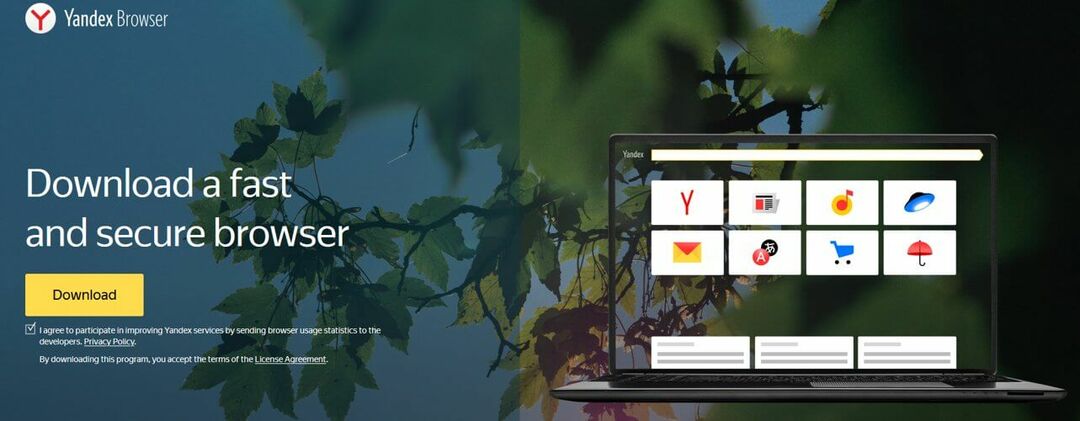
![5 הדפדפנים הטובים ביותר עבור דיסני פלוס [סטרימינג באיכות 4k ו-1080p]](/f/d70c41c6ea6993ca9006a8a6a2583698.png?width=300&height=460)